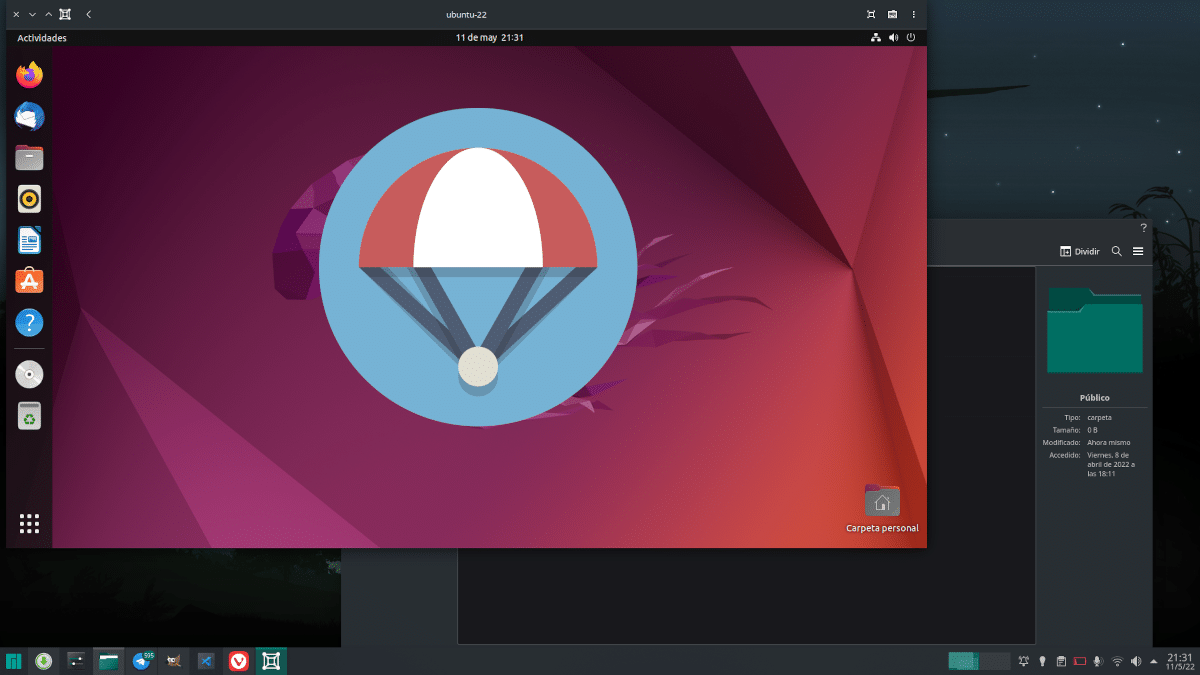
গতকাল আমরা প্রকাশ করেছি একটি নিবন্ধ উপর গনোম বাক্স যেটিতে আমরা এর কিছু সুবিধার কথা বলেছি, জেনেছি যে এটি কোনও নতুন প্রোগ্রাম নয়, তবে আমাদের এটিকে এর ক্যাটালগে যুক্ত করতে হয়েছিল Linux Adictos কারণ আমাদের ফাইলে এটা ছিল না। এছাড়াও গতকাল আমরা বলেছিলাম যে আমরা জিনিসগুলির উন্নতি করতে পারি এবং আমরা শীঘ্রই বলব কিভাবে, একটি মুহূর্ত যা আজ এসেছে। আমরা যেমন ইঙ্গিত দিয়েছি, প্রায় সবকিছুই শুরু থেকে পুরোপুরি কাজ করে, তবে আমরা যদি অন্য কিছু করতে চাই তবে আমাদের কিছু অতিরিক্ত প্যাকেজ ইনস্টল করতে হবে।
জিনোম বক্সের নতুন ইন্সটল করার পর আমরা কী করতে পারি না? আমরা হব হোস্ট এবং গেস্টের মধ্যে ফাইল শেয়ার করুন. ভার্চুয়ালবক্সে, যদিও বিকল্পটি সম্পূর্ণরূপে দৃশ্যমান নয়, আমাদের শুধুমাত্র বিকল্পগুলির মাধ্যমে নেভিগেট করতে হবে, আমরা কোন ফোল্ডারটি ভাগ করতে চাই তা নির্দেশ করতে হবে এবং তারপরে নেটওয়ার্ক বিভাগে এটি সন্ধান করতে হবে। জিনোম বক্সে আমাদের একটি প্যাকেজ ইনস্টল করতে হবে এবং হোস্ট থেকে গেস্টে শেয়ার করতে হবে এবং এর বিপরীতে, যেহেতু তারা দুটি ভিন্ন পদ্ধতি।
স্পাইস এই জাদুটি জিনোম বক্সে করে
উভয় দিকে পাঠাতে সক্ষম হওয়ার জন্য প্রথম জিনিসটি ইনস্টল করা SPICE- র হোস্ট সিস্টেমে।
- আমরা spice-webdavd প্যাকেজ ইনস্টল করব। ডেবিয়ান (sudo apt install spice-webdavd) এবং Fedora (sudo dnf install spice-webdavd) ভিত্তিক সিস্টেমের জন্য। অন্যান্য ডিস্ট্রোতে এটিকে কেবল "মশলা" বলা যেতে পারে এবং এটি কাজ নাও করতে পারে। প্রতিটি গেস্ট সিস্টেমে প্যাকেজ ইনস্টল করা আবশ্যক।
- আমরা গেস্ট সিস্টেম রিস্টার্ট করি।
অতিথি থেকে হোস্টের কাছে ফাইলগুলি পাস করতে সক্ষম হওয়ার জন্য এটি প্রয়োজনীয়। যদি আমরা যা চাই তা হল বিপরীত পথ, হোস্ট থেকে অতিথির কাছে কিছু পাস করা ততটাই সহজ বাইরে থেকে জানালায় টেনে আনুন জিনোম বক্স থেকে। ফাইলটি ডাউনলোড ফোল্ডারে প্রদর্শিত হবে। উপরের ডানদিকে তিনটি বিন্দু (বিকল্প) থেকে এবং "ফাইল পাঠান" বিকল্পটি বেছে নিয়ে ফাইলগুলিও পাঠানো যেতে পারে।
অতিথি থেকে হোস্টে ফাইল পাঠাতে আপনাকে করতে হবে:
- বিকল্পের তিনটি পয়েন্টে যাওয়া যাক।
- এখন আমরা "পছন্দগুলি" নির্বাচন করি।
- যে উইন্ডোটি খোলে, আমরা "ডিভাইস এবং শেয়ার" নির্বাচন করি।
- আমরা প্লাস চিহ্ন (+) এ ক্লিক করি।
- "পাবলিক" ফোল্ডার নির্বাচন করে, আমরা "সংরক্ষণ করুন" এ ক্লিক করি।
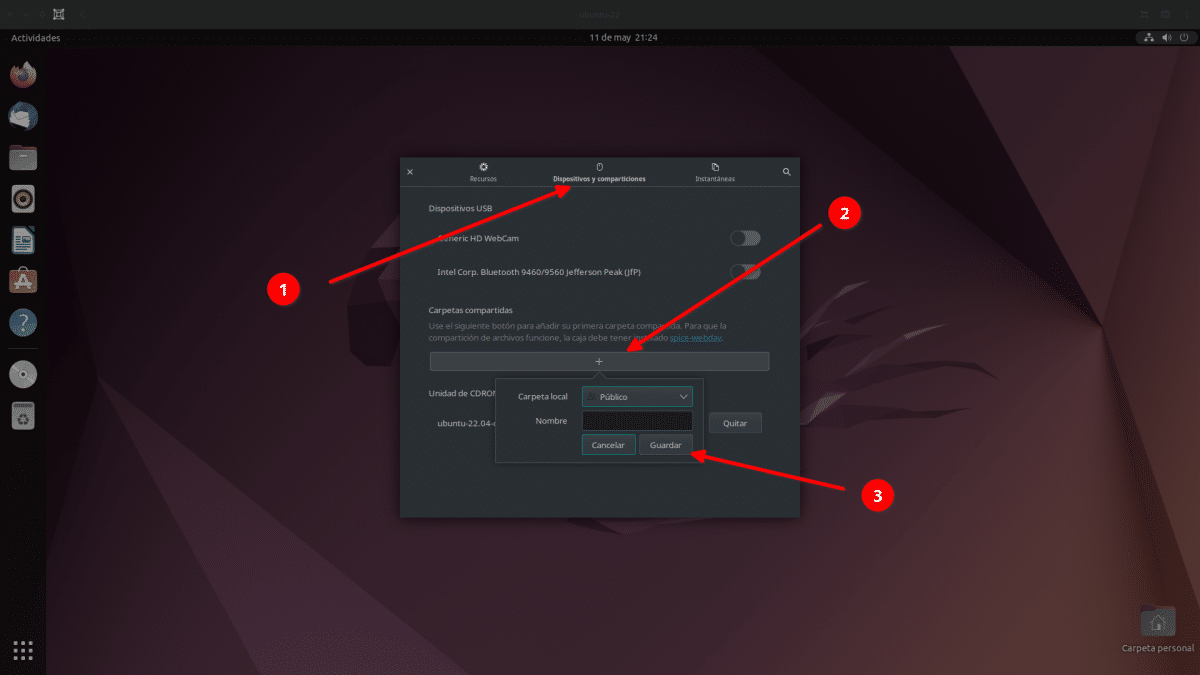
- আমরা উইন্ডোটি বন্ধ করে গেস্ট সিস্টেমে প্রবেশ করি।
- এখান থেকে, কনফিগারেশন প্রক্রিয়া ফাইল এক্সপ্লোরারের উপর নির্ভর করবে। উদাহরণস্বরূপ, নটিলাসে এটি "অন্যান্য অবস্থানের" অধীনে "স্পাইস ক্লায়েন্ট ফোল্ডার" দেখাবে।
- যখন আমরা সেই ফোল্ডারটি অ্যাক্সেস করি, তখন এটি ড্রাইভটি মাউন্ট করবে এবং আমরা অতিথি থেকে হোস্টে ফাইলগুলি প্রেরণ করতে সক্ষম হব।
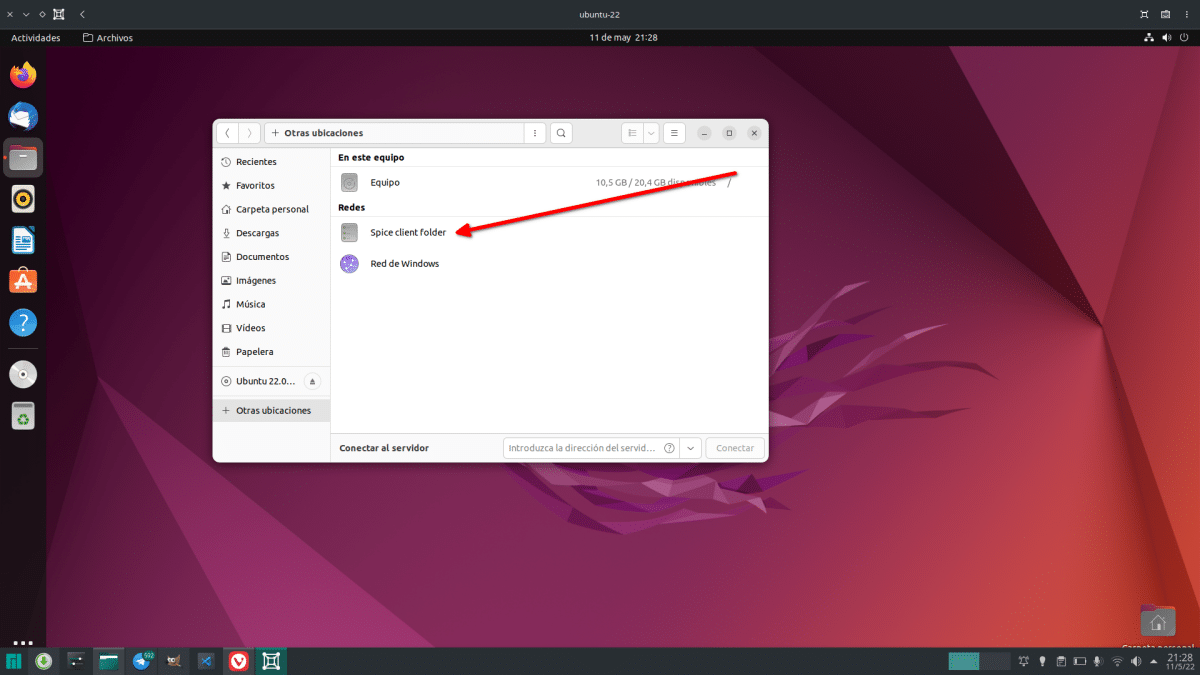
আর এভাবেই আপনি জিনোম বক্স ব্যবহার করে এক সিস্টেম থেকে অন্য সিস্টেমে ফাইল পাঠাতে পারেন।